Ukuran Kertas F4 di Printer – Untuk bisa mencetak dokumen pada sebuah mesin printer, tentunya pengguna perlu menyiapkan sebuah media cetak. Dimana salah satu media cetak tersebut yaitu kertas. Baik kertas HVS, Art Paper, Matt Paper, kertas Sublime, kertas Thermal dan masih banyak lagi lainnya. Dimana setiap printer juga kompatibel dengan beberapa ukuran kertas.
Salah satu media cetak yang banyak digunakan di mesin printer yaitu ukuran F4 atau Folio. Baik HVS F4 maupun kertas Folio bergaris dan beberapa kertas lainnya dengan ukuran F4. Namun berapa ukuran kertas F4 di printer jika diukur dalam satuan Inci, Cm, Mm maupun Pixel?
Ada beberapa informasi yang perlu kalian ketahui mengenai ukuran kertas printer. Baik ukuran kertas F4 di printer dalam satuan Inci, Cm, Mm dan Pixel maupun cara setting kertas ukuran F4 di Word, Excel dan lainnya sebelum dicetak menggunakan mesin printer. Sehingga nantinya kalian dapat ketahui detail ukuran kertas F4 dan cara setting kertas ukuran F4 sebelum ngeprint.
Nah pada artikel kali ini, admin EPrinter.id akan menyajikan ulasan tentang ukuran kertas F4 di printer. Untuk ketahui ukuran kertas F4 dan cara setting ukuran kertas F4 di Microsoft Word, Microsoft Excel dan sebelum cetak foto di kertas F4, silahkan simak ulasannya berikut ini.
Berapa Ukuran Kertas F4 di Printer?
Seperti sudah disebutkan sebelumnya, setidaknya ada 4 satuan ukuran kertas F4 yang perlu kalian ketahui. Diantaranya yaitu dalam satuan ukuran Inci, Sentimeter, Milimeter dan Pixel. Ukuran kertas F4 dalam berbagai satuan ukuran adalah sebagai berikut:
Ukuran F4 di Printer Dalam Satuan Inci
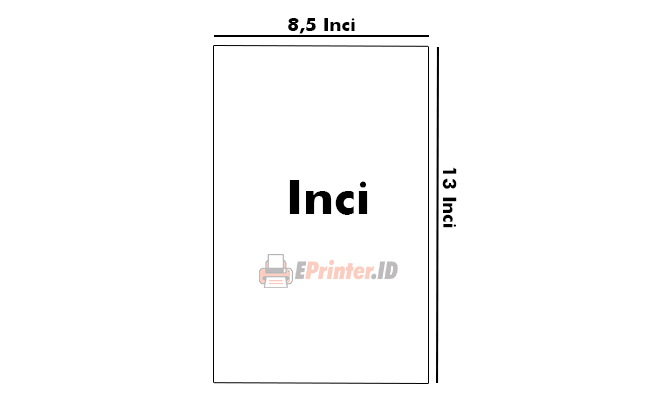
Ukuran kertas F4 yang pertama yaitu dalam satuan Inci. Dimana untuk kertas F4 di printer memiliki panjang atau tinggi 13 Inci dan lebar 8,5 Inci. Menggunakan kertas F4 ini kalian bisa gunakan untuk print maupun copy dokumen di printer.
Ukuran F4 di Printer Dalam Satuan CM
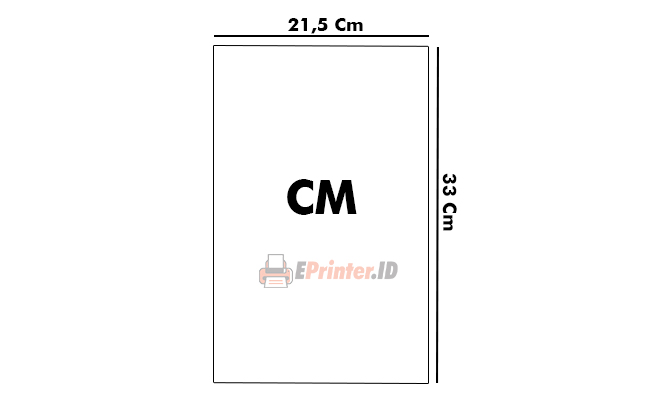
Ukuran kertas F4 yang kedua yaitu dalam satuan sentimeter (Cm). Dimana untuk kertas F4 di printer memiliki panjang atau tinggi 21,5 Cm dan lebar 33 Cm. Menggunakan kertas F4 ini kalian bisa gunakan untuk print maupun copy dokumen di printer.
Ukuran F4 di Printer Dalam Satuan MM
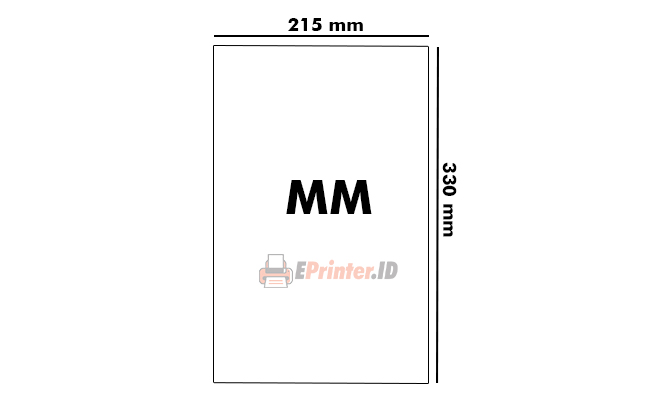
Ukuran kertas F4 yang ketiga yaitu dalam satuan Milimeter (Mm). Dimana untuk kertas F4 di printer memiliki panjang atau tinggi 215 mm dan lebar 330 mm. Menggunakan kertas F4 ini kalian bisa gunakan untuk print maupun copy dokumen di printer.
Ukuran F4 di Printer Dalam Satuan Pixel

Ukuran kertas F4 yang selanjutnya yaitu dalam satuan Pixel. Dimana untuk kertas F4 di printer memiliki panjang atau tinggi 2.539 Pixel dan lebar 3.898 Pixel. Menggunakan kertas F4 ini kalian bisa gunakan untuk print maupun copy dokumen di printer.
Nah setelah ketahui ukuran kertas F4 dalam berbagai satuan ukuran di atas, sekarang bagaimana cara mengatur ukuran kertas F4 di Word, Excel maupun lainnya sebelum melakukan print? Silahkan simak tutorialnya berikut ini.
Cara Setting Ukuran Kertas F4 di Printer
Cara setting kertas F4 di printer yang akan kami sajikan pada artikel ini yaitu untuk program Microsoft Word, Microsoft Excel maupun pada program lainnya sebelum melakukan cetak di mesin printer. Cara setting kertas F4 di printer adalah sebagai berikut:
Cara Setting Kertas F4 di Word
Untuk mendapatkan ukuran kertas F4 di Word, kalian perlu melakukan setting ukuran secara manual. Cara setting kertas F4 di Word sebelum mencetak menggunakan printer adalah sebagai berikut:
- Langkah pertama silahkan buka program Microsoft Word di komputer.
- Langkah kedua silahkan buka Tab Layout pada bagian atas Microsoft Word.
- Langkah ketiga silahkan masuk ke menu Page Setup.
- Selanjutnya silahkan masuk ke pengaturan ukuran kertas. Yaitu dengan cara ketuk Tab Paper pada menu Page Setup.
- Setelah itu silahkan masukkan pengaturan ukuran kertas F4. Yaitu dengan pilih Custome Size, lalu isi kolom Width menjadi 21,5 Cm dan isi kolom Heigth menjadi 33 Cm.
- Kemudian silahkan simpan settingan ukuran kertas F4 tersebut dengan ketuk tombol OK.
Setelah mengatur ukuran kertas F4 di atas, silahkan lakukan coba cetak menggunakan ukuran kertas F4 tersebut.
Cara Ngeprint Kertas F4 di Excel
Untuk mendapatkan ukuran kertas F4 di Excel, kalian perlu merubah ukuran F4 di printer. Cara setting kertas F4 di Excel sebelum mencetak menggunakan printer adalah sebagai berikut:
- Langkah pertama silahkan buka program Microsoft Excel di komputer.
- Langkah kedua silahkan buka Tab Page Layout pada bagian atas Microsoft Excel
- Langkah ketiga silahkan ketuk tombol Page Setup pada Tab Page Layout.
- Langkah keempat silahkan masuk ke pengaturan ukuran kertas. Yaitu dengan cara ketuk Tab Page pada menu Page Setup.
- Langkah selanjutnya silahkan ubah pengaturan ukuran kertas F4. Yaitu dengan ketuk tombol Options > ketuk Tab Quick Setup > pilih opsi Cutome.
- Selanjutnya silahkan pilih satuan ukuran mm, lalu masukkan ukuran 215 pada kolom Width dan masukkan ukuran kertas 330 pada kolom Heigth.
- Kemudian silahkan simpan settingan ukuran kertas F4 tersebut dengan ketuk tombol OK.
Berbicara mengenai kertas printer, bagi kalian yang ingin ketahui perbandingan kertas A5 dan B5, kemarin EPrinter.id sudah pernah merangkum tentang perbedaan kertas A5 dan B5.
Akhir Kata
Itulah informasi mengenai ukuran kertas F4 di printer yang berhasil admin EPrinter.id rangkum. Bagaimana, apakah masih ada yang alami kendala ketika mencoba setting kertas F4 di printer menggunakan cara-cara di atas?
Sekian artikel kali ini tentang ukuran F4 di printer. Terima kasih sudah bersedia mengunjungi EPrinter.id dan semoga artikel di atas tentang ukuran F4 di printer dan cara setting ukuran F4 di printer dapat bermanfaat buat kalian semuanya.
Sumber gambar: Tim EPrinter.id
